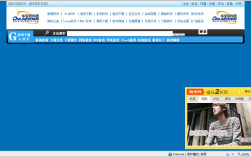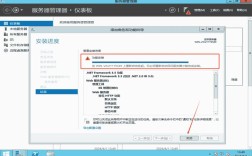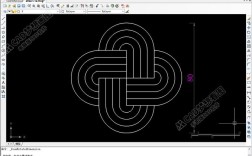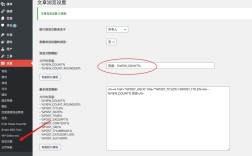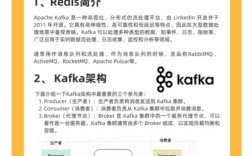macOS 命令行工具,如 Terminal 和 zsh,是开发者和技术用户日常工作中不可或缺的工具,默认的命令行界面往往单调乏味,缺乏个性化,通过一系列的配置和美化操作,我们可以将其打造成一个既美观又高效的工作环境,本文将详细介绍如何通过命令行工具、主题插件、字体配置以及个性化脚本等方式,全面美化你的 macOS 命令行体验。

我们需要明确 macOS 默认的 Shell,从 Catalina 版本开始,macOS 将默认 Shell 从 bash 切换到了 zsh,zsh 是一个功能强大的 Shell,它支持更强大的自动补全、主题插件系统,这为美化工作打下了坚实的基础,我们的美化工作主要围绕 zsh 展开。
第一步是安装 zsh 的核心插件管理器——Oh My Zsh,Oh My Zsh 是一个开源的、社区驱动的框架,它为 zsh 提供了丰富的主题、插件和有用的函数,安装过程非常简单,只需在终端中执行一行命令,安装完成后,你的命令行提示符就会立即变成一个预设的主题,比如经典的 "agnostz" 或 "powerlevel10k",这已经是一个巨大的视觉提升。
我们可以通过修改 ~/.zshrc 文件来深度定制我们的 Shell,这个文件是 zsh 的配置文件,每次启动终端时都会加载它,我们可以通过编辑这个文件来切换主题、启用插件、配置别名等,在 Oh My Zsh 的官方 GitHub 页面上,提供了上百种主题供选择,你可以通过修改 ZSH_THEME 变量来切换不同的主题,设置 ZSH_THEME="powerlevel10k/powerlevel10k" 将启用目前非常流行的 powerlevel10k 主题,它以其高度的可定制性和出色的性能著称。
主题的选择只是美化的开始,插件才是提升效率和个性化的关键,Oh My Zsh 的插件生态非常庞大,涵盖了从代码补全、语法高亮到 Git 集成的方方面面,要启用一个插件,只需在 ~/.zshrc 文件的 plugins 数组中添加其名称即可。plugins=(git zsh-autosuggestions zsh-syntax-highlighting) 这一行代码将启用 Git 插件(提供简化的 Git 命令)、zsh-autosuggestions 插件(根据历史命令智能建议输入内容)和 zsh-syntax-highlighting 插件(为命令行输入提供实时的语法高亮),这些插件不仅让终端看起来更专业,也极大地提升了使用效率。
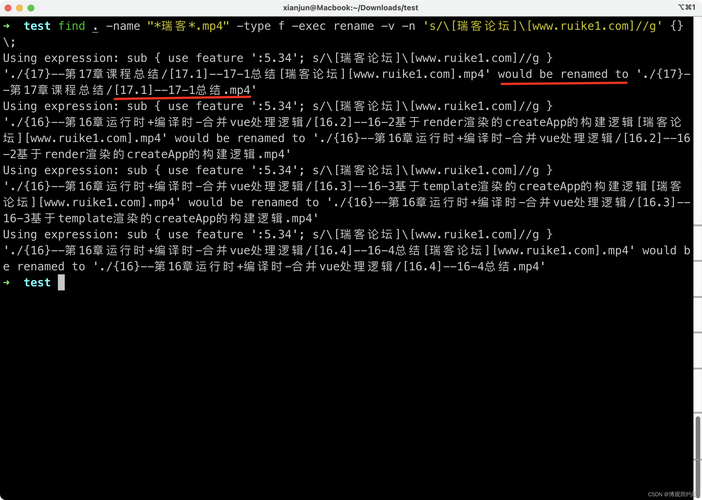
除了 Oh My Zsh 的内置插件,我们还可以安装一些更强大的外部工具。tmux 或 byobu 这样的终端复用器,可以让你在一个终端窗口中创建和管理多个会话、窗口和面板,这对于需要同时处理多个任务的用户来说非常有用,它们还可以提供持久化的会话功能,即使你关闭了终端,下次打开时也能恢复之前的工作状态。
字体也是美化工作中不可忽视的一环,许多主题和插件(如 Powerlevel10k)需要特殊的字体来显示图标(如 Git 分支状态、电池电量、系统时间等),我们需要安装一个支持这些图标的字体,"Meslo LG M DZ" 字体家族,安装完成后,还需要在 Terminal 的偏好设置中,将字体设置为这个新安装的字体,这样才能正确显示所有特殊字符。
更进一步的美化可以通过调整终端的配色方案来实现,macOS 的 Terminal.app 自带了一些经典的配色方案,如 "Pro" 和 "Homebrew",你可以通过 Terminal -> Preferences -> Profiles 来切换,如果你想要更多样化的选择,可以访问像 https://iterm2colorschemes.com/ 这样的网站,下载各种社区贡献的配色方案,然后导入到你的终端中,一个好的配色方案不仅能保护视力,还能让长时间的工作变得不那么枯燥。
为了更直观地展示一些常用的 Oh My Zsh 主题及其特点,我们可以参考下表:
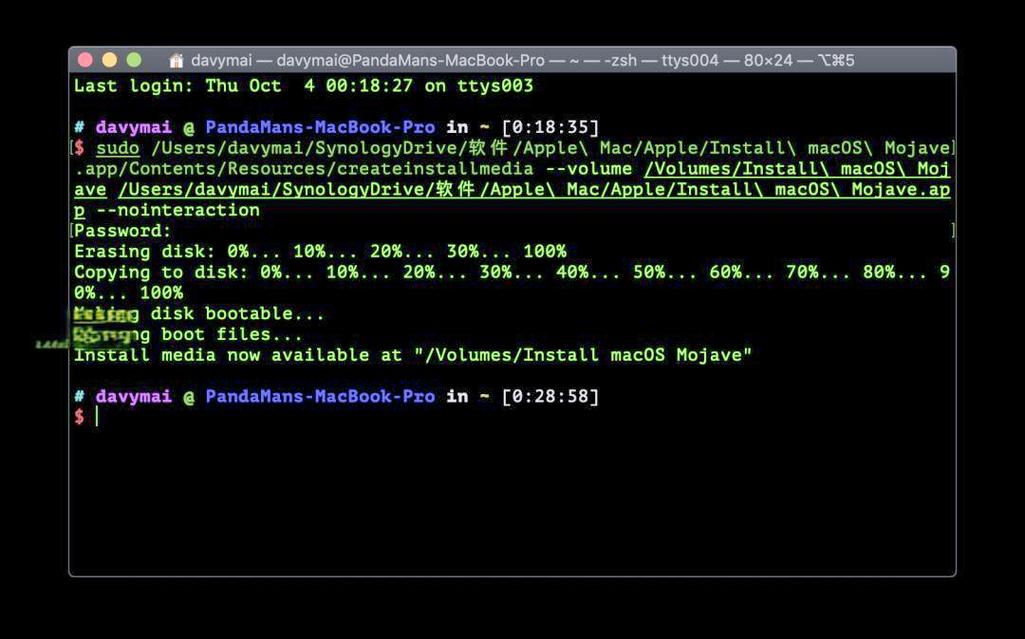
| 主题名称 | 特点描述 | 适用场景 |
|---|---|---|
| agnoster | 经典的简约风格,信息清晰,易于阅读 | 日常开发,喜欢简洁界面的用户 |
| powerlevel10k | 高度可定制,显示信息丰富(图标、Git 状态等),性能优异 | 追求极致个性化,需要大量系统信息的开发者 |
| spaceship | 功能强大,类似 powerlevel10k,但设计略有不同 | 喜欢现代感,希望高度自定义的用户 |
| ys | 中国用户社区中非常流行的主题,信息展示全面 | 中文环境下的开发者,喜欢信息丰富的提示符 |
除了这些全局性的美化,我们还可以通过创建个性化的 Shell 函数和别名来进一步优化工作流,你可以创建一个函数,用于快速启动和停止本地开发服务器,或者设置一个别名,将一个冗长的命令简化为一个短词,这些自定义的脚本和别名可以极大地提高你的工作效率,让你的命令行真正成为你自己的专属工具。
值得一提的是,如果你对 Terminal.app 不太满意,还可以选择使用更强大的第三方终端应用,如 iTerm2,iTerm2 提供了比原生 Terminal 更多的功能,如分屏、标签栏自定义、快捷键支持等,它同样支持 Oh My Zsh 和各种主题插件,你可以将上述所有美化技巧无缝应用到 iTerm2 上,获得一个更加强大的命令行环境。
美化 macOS 命令行是一个集实用性与个性化于一体的过程,从安装 Oh My Zsh 开始,到选择主题、启用插件、配置字体和配色,再到自定义函数和别名,每一步都能让你的终端变得更加美观和高效,这不仅是一次视觉上的升级,更是一次工作流程的优化,它能让你在享受个性化带来的愉悦的同时,也能更专注于代码和任务本身。
相关问答 FAQs
问题 1:我按照教程配置了 powerlevel10k 主题,但终端中显示的问号和方块乱码是怎么回事?
解答: 这个问题通常是因为你的终端字体不支持 powerlevel10k 主题所使用的特殊图标字符,要解决这个问题,你需要先下载并安装 powerlevel10k 官方推荐的字体,"Meslo LG M DZ" 字体家族,你可以从其 GitHub 仓库的 Releases 页面找到下载链接,下载并安装这些字体文件(.ttf)后,打开你的终端(Terminal 或 iTerm2)的偏好设置,在 Profiles 选项卡下,找到 Text 或 Font 设置项,将字体更改为新安装的 "Meslo LG M" Regular 等字体,更改后重启终端,乱码问题应该就能解决了。
问题 2:如何让我的终端配色方案和字体设置在新打开的标签页或窗口中自动生效?
解答: 在 macOS 的 Terminal.app 中,你的个性化设置(如字体、颜色、窗口大小等)是针对每个 Profile(配置文件)的,当你对一个 Profile 进行了修改后,这些修改会自动保存,要确保新打开的标签页或窗口使用相同的设置,你需要确保在打开新标签页或窗口时,它关联的是你已经配置好的那个 Profile,你可以在终端的 Shell -> New Window 或 New Tab 菜单中选择你想要的 Profile,默认的 Profile 名字可能是 "Basic" 或你自定义的名字,如果你希望所有新标签页都默认使用某个特定 Profile,你可以将该 Profile 设置为默认,在 Terminal -> Preferences -> Profiles 列表中,选中你的目标 Profile,然后点击 Default 按钮,这样,之后每次通过菜单命令新建的窗口和标签页都会自动应用这个 Profile 的所有设置。